东芝打印机使用说明
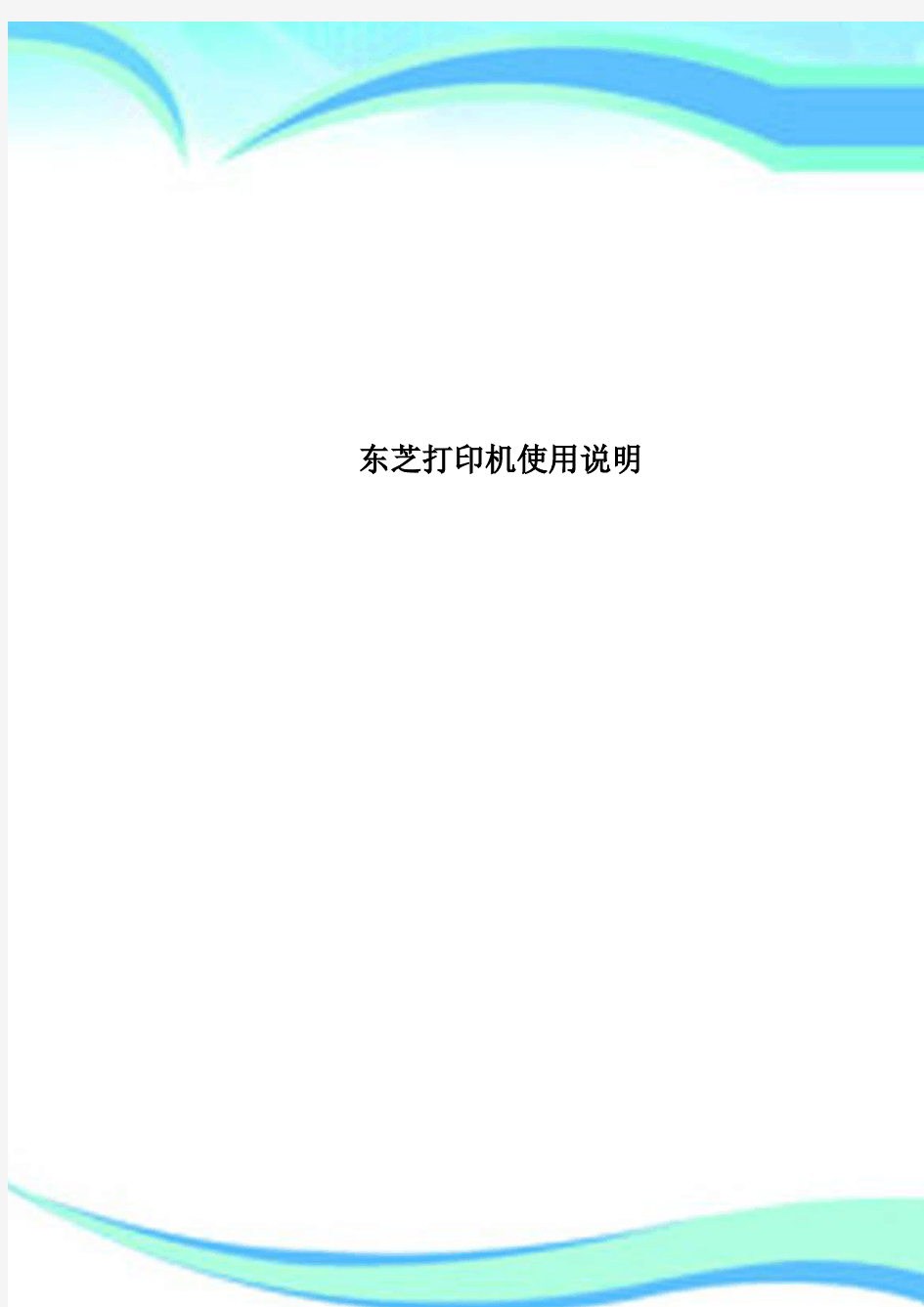
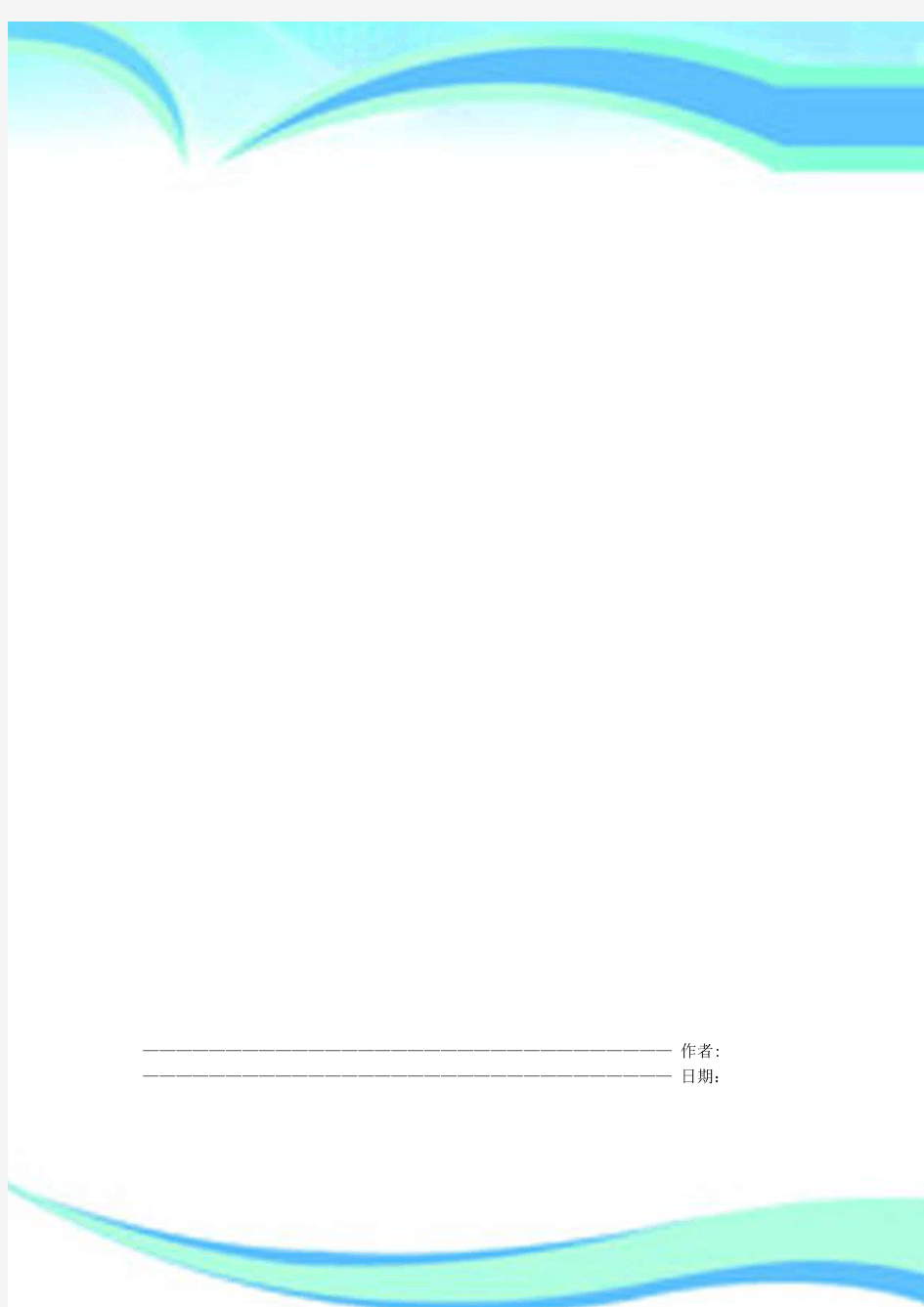
东芝复印机维修代码大全精编版
东芝复印机维修代码大全 同时按0和1键打开电源面板指示灯全部点亮,按清除/停止键解除 同时按0和2键打开电源机器进入老化方式,显示AG,同时按09键解除 同时按0 3或04键打开电源机器进入输入/输出检查方式,显示CH, 输入不同的代码可以启动不同的部件,例如03-33暴光灯检查 同时按0和6键打开电源强制启动《定影器不加热》 同时按0和7键打开电源自动进稿器老化方式,显示AG,按09退出 按03/04键同时打开电源,进入输入/输出检查状态显示CH,退出同时按09键1主电机ON 11 OFF 2供纸辊离合器ON 12 OFF 3定位辊离合器ON 13 OFF 6调色剂电机ON 16 OFF 7冷却风扇ON 17 OFF 10 总计数器按P键 20扫描电机按P键移动50% 再按P键200% 21 镜头电机按P键移动50%在按P键200% 22 反光镜电机按P键移动50%再按P键200% 31转印输出按P键ON再按P键OFF 32 分离输出按P键ON再按P键OFF 33嚗光灯输出按P键ON再按P键OFF 34 预转印偏压按P键ON再按P键OFF 40 上纸盒电机按P键ON再按P键OFF 41 上纸盒供纸离合器按P键ON再按P键OFF 43 下纸盒电机按P键ON再按P键OFF 44 下纸盒供纸离合器按P键ON再按P键OFF 以上是检测代码,一般只使用03/04 05 08,老化方式机器空运转。 1、更换载体 同时按05, 打开电源开关, 面板显示 AJ, 键入调整模式 N按复印键显示当前值, 进行(自动)调整,键入修改值,按插入键将修改值存入内存,按 3+4 复印-- 0 TD传感器自动调整-- 键入0,按复印键鼓和显影器工作大约2分钟面板显示数开始自动改变短时间后显示数停止改变。-- 显示值=24(2.4±0.5v), 按插入键存入内存,按09退出---------------- ---------------- 退出自诊断 05 模式: 键入 "09"---------- 清除保养信号------ 同时按08, 打开电源开关, 面板显示 AD, 键入调整模式 N按复印键显示当前值, 进行(自动)调整, 键入修改值,按插入键将修改值存入内存,按 3+4 复印----
东芝打印机使用说明
目录 东芝打印机使用说明 (2) 小提示 (2) 前提 (2) 只要使用打印功能的快捷安装 (3) 开始-〉运行-〉\\192.168.1.252 (3) 双击pcl6,点“是”,直到结束 (4) 打开控制面板-〉打印机和传真机查看 (5) 完整安装(可使用打印和远端扫描) (6) 执行安装文件 (6) 推荐“自定义安装” (9) 怎样自动双面打印 (12) 文件打印 (12) 选择Toshiba打印机 (12) 点击“打印机属性”(或者打印机首选项) (13) 双面双版打印(每张纸的一面打印电子档中的两页) (13) 双面单版打印(纸张的一面打印电子档的一页) (14) 怎样横向自动双面打印 (15) 文件打印 (15) 选择Toshiba打印机 (15) 点击“打印机属性”(或者打印机首选项) (16) 双面双版打印(每张纸的一面打印电子档中的两页) (16) 双面单版打印(纸张的一面打印电子档的一页) (19) 怎样打印厚纸 (23) 怎样直接扫描到本机 (24) XP系统 (24) WIN7 系统 (31)
东芝打印机使用说明 小提示 如果你是Win7或Vista,在“开始”菜单上没有打开“运行”,你可以去打开显示,或者用 组合键调出 前提 要安装打印机,你的打印池服务必须要设置为自动并已经启动。 检查方法: 开始-〉运行-〉Services.msc 如果不是自动并已经启动,则双击该服务,设置为自动并启动之
只要使用打印功能的快捷安装 如果你只想要使用打印功能,则非常简单,只要一步就可以。方法如下: 开始-〉运行-〉\\192.168.1.252
东芝复印机部分维修调整代码及其使用方法
东芝复印机部分维修调整代码及其使用方法 1、更换载体 同时按05, 打开电源开关, 面板显示AJ, 键入调整模式 No:按复印键显示当前值,进行(自动)调整,键入修改值,按插入键将修改值存入内存,按3+4 复印-- 0 TD传感器自动调整-- 键入0,按复印键鼓和显影器工作大约2分钟面板显示数开始自动改变短时间后显示数停止改变。 显示值=24(2.4±0.5v)[否则用无级变倍键更改到24(2.4±0.5v)], 按插入键存入内存,按09退出 退出自诊断05 模式: 键入"09" 清除保养信号 同时按08, 打开电源开关, 面板显示AD, 键入调整模式 No:按复印键显示当前
值,进行(自动)调整,键入修改值,按插入键将修改值存入内存,按3+4 复印 69--PM(保养周期)间隔设定--范围: 0~999,999 缺省值=0 79--当前PM计数显示----范围: 0~999,999 缺省值=0 当79显示的数值达到69设定的数值时保养信号出现,重新设定保养周期可消除保养信号 0+5开机东芝复印机部分调整代码 1 手动曝光调整100% 范围0~255 标准128 2 手动曝光调整154% 范围0~255 标准128 3 手动曝光调整50% 范围0~255 标准128 4 手动曝光调整200% 范围0~25 5 标准128 5 自动曝光调整100% 范围0~255 标准128 6 自动曝光调整154% 范围0~255 标准128 7 自动曝光调整50% 范围0~255 标准128
8 自动曝光调整200% 范围0~255 标准128 14 图像曝光调整100% 范围0~255 标准128 15 图像曝光调整154% 范围0~255 标准128 16 图像曝光调整50% 范围0~255 标准128 17 图像曝光调整200% 范围0~255 标准128 38 栅偏压输出范围0~255 标准128 39 转印电压调整范围0~255 标准128 40 分离偏压调整范围0~255 标准128 42 栅偏压调整范围0~255 标准128 * 49 自动曝光自动调整 * 0 自动墨粉调整设置成24 * 90 自动墨粉调整范围0~255 标准128 (表示自动墨粉传感器的调整量)
东芝复印机维修代码大全
1、更换载体 同时按05, 打开电源开关, 面板显示 AJ, 键入调整模式 N按复印键显示当前值, 进行(自动)调整,键入修改值,按插入键将修改值存入内存,按 3+4 复印-- 0 TD传感器自动调整--键入0,按复印键鼓和显影器工作大约2分钟面板显示数开始自动改变短时间后显示数停止改变。--显示值=24(2.4±0.5v), 按插入键存入内存,按09退出---------------- ----------------退出自诊断 05 模式: 键入"09"----------清除保养信号------同时按08, 打开电源开关, 面板显示 AD, 键入调整模式 N按复印键显示当前值,进行(自动)调整,键入修改值,按插入键将修改值存入内存, 按 3+4 复印---- 69--PM(保养周期)间隔设定--范围: 0~999,999 缺省值=0---------- 79--当前PM计数显示----范围: 0~999,999 缺省值=0---- 当79显示的数值达到69设定的数值时保养信号出现,重新设定保养周期可消除保养信号 东芝代码 BD机密资料 东芝复印机维修代码大全 同时按0和1键打开电源面板指示灯全部点亮,按清除/停止键解除 同时按0和2键打开电源机器进入老化方式,显示AG,同时按09键解除 同时按0 3或04键打开电源机器进入输入/输出检查方式,显示CH, 输入不同的代码可以启动不同的部件,例如03-33暴光灯检查 同时按0和6键打开电源强制启动《定影器不加热》 同时按0和7键打开电源自动进稿器老化方式,显示AG,按09退出 按03/04键同时打开电源,进入输入/输出检查状态显示CH,退出同时按09键 1主电机ON 11 OFF 2供纸辊离合器ON 12 OFF 3定位辊离合器ON 13 OFF 6调色剂电机ON 16 OFF 7冷却风扇ON 17 OFF 10 总计数器按P键 20扫描电机按P键移动50% 再按P键200% 21 镜头电机按P键移动50%在按P键200% 22 反光镜电机按P键移动50%再按P键200% 31转印输出按P键ON再按P键OFF 32 分离输出按P键ON再按P键OFF 33嚗光灯输出按P键ON再按P键OFF 34 预转印偏压按P键ON再按P键OFF 40 上纸盒电机按P键ON再按P键OFF 41 上纸盒供纸离合器按P键ON再按P键OFF 43 下纸盒电机按P键ON再按P键OFF 44 下纸盒供纸离合器按P键ON再按P键OFF 以上是检测代码,一般只使用03/04 05 08,老化方式机器空运转。 1、更换载体 同时按05, 打开电源开关, 面板显示 AJ, 键入调整模式 N按复印键显示当前值, 进行(自动)调整,键入修改值,按插入键将修改值存入内存,按 3+4 复印-- 0 TD传感器自动调整-- 键入0,按复印键鼓和显影器工作大约2分钟面板显示数开始自动改变短时间后显示数停止改变。-- 显示值=24(2.4±0.5v), 按插入键存入内存,按09退出----------------
东芝打印机使用说明
目录 东芝打印机使用说明 小提示 如果你是Win7或Vista,在“开始”菜单上没有打开“运行”,你可以去打开显示,或者用组合键调出
前提 要安装打印机,你的打印池服务必须要设置为自动并已经启动。检查方法: 开始-〉运行-〉Services.msc 如果不是自动并已经启动,则双击该服务,设置为自动并启动之只要使用打印功能的快捷安装 如果你只想要使用打印功能,则非常简单,只要一步就可以。 方法如下: 开始-〉运行-〉 双击pcl6,点“是”,直到结束 打开控制面板-〉打印机和传真机查看 完整安装(可使用打印和远端扫描) 执行安装文件 提示:可以直接按住Ctrl键,点击上面的链接 按照自己的需要选择要安装的驱动 提示:传真驱动不需要装,因为我们的一体机没有传真模块。推荐“自定义安装” 注意:如果你的系统是XP,请取消XPS打印驱动的选择。 选择“网络上的设备”,安装向导将自动发现打印机 提示:如果你已经装过,则选择“使用下列端口”,并从中选择
怎样自动双面打印 文件?打印 选择Toshiba打印机 点击“打印机属性”(或者打印机首选项) 双面双版打印(每张纸的一面打印电子档中的两页) 请选择“双面、装订和二合一”的配置文件 双面单版打印(纸张的一面打印电子档的一页) 选择“双面和装订”配置文件 怎样横向自动双面打印 文件?打印 选择Toshiba打印机 点击“打印机属性”(或者打印机首选项) 双面双版打印(每张纸的一面打印电子档中的两页) 请选择“双面、装订和二合一”的配置文件,然后再选择“横向” 请选择“从右往左翻”。 点“保存”按钮,输入“横向双面双版” 以后要进行横向双面双版打印时,直接选择这个新的配置文件就可以了,就不需要再依次点击“横向”,“从右翻”等按钮了。如下图所示: 双面单版打印(纸张的一面打印电子档的一页) 选择“双面和装订”配置文件,在选择“横向”
东芝打印机使用说明
目录 东芝打印机使用说明........................................................................................错误!未定义书签。 小提示........................................................................................................错误!未定义书签。 前提............................................................................................................错误!未定义书签。 只要使用打印功能的快捷安装................................................................错误!未定义书签。 开始-〉运行-〉\\ ..............................................................................错误!未定义书签。 双击pcl6,点“是”,直到结束 .........................................................错误!未定义书签。 打开控制面板-〉打印机和传真机查看.......................................错误!未定义书签。 完整安装(可使用打印和远端扫描)....................................................错误!未定义书签。 执行安装文件....................................................................................错误!未定义书签。 推荐“自定义安装”........................................................................错误!未定义书签。 怎样自动双面打印....................................................................................错误!未定义书签。 文件打印........................................................................................错误!未定义书签。 选择Toshiba打印机 .........................................................................错误!未定义书签。 点击“打印机属性”(或者打印机首选项)..................................错误!未定义书签。 双面双版打印(每张纸的一面打印电子档中的两页) ................错误!未定义书签。 双面单版打印(纸张的一面打印电子档的一页) ........................错误!未定义书签。 怎样横向自动双面打印............................................................................错误!未定义书签。 文件打印........................................................................................错误!未定义书签。 选择Toshiba打印机 .........................................................................错误!未定义书签。 点击“打印机属性”(或者打印机首选项)..................................错误!未定义书签。 双面双版打印(每张纸的一面打印电子档中的两页) ................错误!未定义书签。 双面单版打印(纸张的一面打印电子档的一页) ........................错误!未定义书签。 怎样打印厚纸............................................................................................错误!未定义书签。 怎样直接扫描到本机................................................................................错误!未定义书签。 XP系统 ..............................................................................................错误!未定义书签。 WIN7 系统 ........................................................................................错误!未定义书签。
东芝TOSHIBAB-EV4T用户手册(使用说明书)
东芝条码打印机 B-EV4T系列 北京鑫泰维科技发展有限公司 www.bjtw.com.cn
特别要警告的内容在符号中 左边的符号表示一般的提醒注意 禁止接入任何与规定交 流电压不符的电源 禁止禁止 禁止 禁止 拔掉电源插头拔掉电源插头
如果对此设备作不恰当的与提示相违背的操作,预防措施 注意 禁止拆卸机箱 与地线相连
目录 页码1. 产品概述...................................................................................................................................1-1 1.1 介绍..................................................................................................................................1-1 1.2 特点..................................................................................................................................1-1 1.3 拆箱..................................................................................................................................1-1 1.4 附件..................................................................................................................................1-1 1.5 外观..................................................................................................................................1-3 尺寸..............................................................................................................................1-3 1.5.1 前视图..........................................................................................................................1-3 1.5.2 后视图...........................................................................................................................1-3 1.5.3 内部结构.......................................................................................................................1-4 1.5.4 按钮和指示灯................................................................................................................1-5 1.5.5 2. 打印机安装.................................................................................................................................2-1 2.1 注意事项...........................................................................................................................2-1 2.2 操作之前的程序................................................................................................................2-2 2.3 开启/关闭打印机...............................................................................................................2-2 开启打印机....................................................................................................................2-2 2.3.1 关闭打印机....................................................................................................................2-3 2.3.2 2.4 打印机上的电缆连接.........................................................................................................2-4 2.5 连接电流适配器和电源线..................................................................................................2-5 2.6 打开/关闭顶盖...................................................................................................................2-6 2.7 加载打印介质....................................................................................................................2-7 2.8 加载碳带.........................................................................................................................2-14 2.9 介质探测器校准,自动打印测试和倾印模式等功能.........................................................2-17 介质探测器校准..........................................................................................................2-17 2.9.1 自动打印测试和倾印模式..........................................................................................2-18 2.9.2 如何使用SD 卡................................................................................................................2-20 2.10 3. 维护 ..........................................................................................................................................3-1 3.1 清洁..................................................................................................................................3-1 打印头...........................................................................................................................3-1 3.1.1 滚筒/探测器...................................................................................................................3-2 3.1.2 机盖..............................................................................................................................3-2 3.1.3 介质箱...........................................................................................................................3-2 3.1.4 剥离感应器/剥离滚轴(选项)......................................................................................3-3 3.1.5 3.2 介质和碳带的保存/使用.....................................................................................................3-3 4. 故障检修....................................................................................................................................4-1 4.1 故障检修指南....................................................................................................................4-1 4.2 状态提示灯........................................................................................................................4-2 4.3 去除堵塞的打印介质.........................................................................................................4-3 附录1 规格.....................................................................................................................................A1-1 A1.1 打印机............................................................................................................................A1-1 选购件............................................................................................................................A1-3 A1.2 A1.3 打印介质........................................................................................................................A1-3 打印介质的类型........................................................................................................A1-3 A1.3.1 穿透式探测器的探测区域..........................................................................................A1-4 A1.3.2 反射式探测器的探测区域..........................................................................................A1-5 A1.3.3 有效打印区域............................................................................................................A1-5 A1.3.4 碳带...............................................................................................................................A1-6 A1.4
东芝166维修代码复印机故障(附故障手册)
东芝166维修代码复印机故障(附故障手册) 东芝E-STUDIO 169 复印机故障(附故障手册) 东芝169机器出现"请求维修",故障代码C44 故障描述: 一、东芝169复印机出现"请求维修"符号,故障代码为C44。 二、东芝169复印机出现"请求维修"符号,故障代码为C45,用08→400清除定影器故障代码后,没过几天又出现"请求维修"符号,已更换过热敏电阻,不知是什么问题? 检修过程,二种: 一、 1、开机后按住8+停止键(C键),先查看故障代码。 2、我的复印机的故障代码为C44。 3、按住0+8键。 4、输入400->设定->在输入0。 5、关机后重新启动一般可能解决。 二、 1、根据清除定影器故障代码后,又能使用数天的状况来看,肯定不是热熔断器(恒温器)、定影灯的问题,如果是这两者不正常,根本连预热也完成不了。 2、因为刚刚更换过热敏电阻,也不大可能是热敏电阻本身的原因,但要仔细检查一下热敏电阻的安装位置是否到位正常及线束和连接器是否正常。 3、将定影温度调低一点(08-410代码)及13*开机全清一下, 4、如果都不行,只能用替换法来解决此故障,拿一整套定影器、主板等去测试,看到底是哪里的问题。[分享]东芝169维修手册(内部资料) 东芝T169维修呼叫代码和调整代码 一:出错代码 C01:主电机锁死 C21:灯架初始化错误 C25:扫描单元检测器出错 C26:暴光灯未连接或浪涌检测出错 C38:替换的静电复印单元出错 C41:电源接通时热敏电阻不正常或加热器未连接 C43:定影器断接之后复印机处于预热状态,或待机状态后的热敏电阻不正常 C44:定影器断接之后复印机处于预热状态,或待机状态后的加热器不正常 C45:在加热器的末端,热敏电阻未连接 C56:PFC与主电机之间通信出错 C57:主机与IPC之间通信出错
东芝2540彩色复印机使用说明
东芝2540彩色复印机使用说明 一、开机 1.首次开机,直接打开主电源开关(复印机右侧的白色按钮),等待机器预热(约89秒)。 2.若控制面板主电源红色灯亮,而触摸屏不显示或黑屏,说明机器处于节能模式,需按【电源】键,随后触摸屏亮起。 二、复印 1.单张原稿的复印情形 步骤一:复印前请确认有无此前设置,若存在,则按控制面板【清除/C】键,清除先前设置。 步骤二:将原稿正面朝下,放置在曝光玻璃上,并将原稿与曝光玻璃左上角对齐。 步骤三:按控制面板数字键输入所需复印份数。 步骤四:按【开始】键开始复印。 2.书本、杂志等多页的复印情形 步骤一:复印前请确认有无此前设置,若存在,则按控制面板【清除/C】键,清除先前设置。 步骤二:按控制面板数字键输入所需复印份数。 步骤三:先按触摸屏【整理】键,后按【分页】
键,再按【确定】键。 步骤四:先按触摸屏【双面】键,后按【单面—单面】(复印件为单面时),或按【书本-双面】(复印件为双面时),再按【确定】键。 步骤五:将书本、杂志的首页正面朝下,放置在曝光玻璃板上,然后按【开始】键进行扫描。 步骤六:首页扫描完毕后,再放置第二页,然后按触摸屏【下一份复印件】或控制面板【开始】键进行第二页扫描,依次类推,直至复印内容扫描完毕。 步骤七:按触摸屏【完成作业】,开始复印。 3.原稿多页且未装订的复印情形 步骤一:与上述的步骤一相同。 步骤二:选择自动进纸器(在复印机正上方)复印,将原稿正面朝上,放置托盘上(原稿要平整、搓开,一次最多可放置100页),卡紧两边。同时,要注意放置的原稿中确保无订书针、曲别针等物件。 步骤三:按控制面板数字键输入所需复印份数。 步骤四:按【开始】键开始复印。 若要进行双面复印,请按触摸屏【双面】键进行设置,其中原稿为双面,选择【双面-双面】;原稿为单面,选择【单面-双面】。再按触摸屏【确定】键,最后按【开始】键开始复印。
东芝复印机英文缩写说明
东芝英文缩写说明 ADF ........................................ 自动输稿器 ADU ........................................ 自动双面器 APS ........................................ 自动纸型选择 AMS ........................................ 自动倍率选择 APC ........................................ 自动电源控制 API ........................................ 应用程序接口 BYPASS ........................................ 旁路(手送供纸) CCD ........................................ 电荷耦合器/光电转换器 CM ........................................ 纸盒组件 CODEC ........................................ 编码解码器 DDNS ........................................ 动态域名服务 DF ........................................ 输稿器 DRAM ........................................ 动态随机存储器 DPI ........................................ 点/英寸 Firmware ........................................ 固化程序 FQDN ........................................ 完全合格域名 HPF ........................................ 高通滤波器 HVPS ........................................ 高压板 HSYNC ........................................(激光单元)水平同步检测IGBT ........................................ 绝缘栅双极性晶体管 I/F ........................................ 接口 IPC ........................................(复印机与整理器之间)接口板
东芝打印机使用说明
目录 东芝打印机使用说明 (1) 小提示 (1) 前提 (1) 只要使用打印功能得快捷安装 (3) 开始-〉运行-〉\\192、168、1、252 (3) 双击pcl6,点“就是”,直到结束 (3) 打开控制面板-〉打印机与传真机查瞧 (4) 完整安装(可使用打印与远端扫描) (5) 执行安装文件 (5) 推荐“自定义安装” (8) 怎样自动双面打印 (12) 文件→打印 (12) 选择Toshiba打印机 (12) 点击“打印机属性”(或者打印机首选项) (13) 双面双版打印(每张纸得一面打印电子档中得两页) (13) 双面单版打印(纸张得一面打印电子档得一页) (14) 怎样横向自动双面打印 (16) 文件→打印 (16) 选择Toshiba打印机 (16) 点击“打印机属性”(或者打印机首选项) (17) 双面双版打印(每张纸得一面打印电子档中得两页) (17) 双面单版打印(纸张得一面打印电子档得一页) (21) 怎样打印厚纸 (25) 怎样直接扫描到本机 (26) XP系统 (26) WIN7 系统 (33) 东芝打印机使用说明 小提示 如果您就是Win7或Vista,在“开始”菜单上没有打开“运行”,您可以去打开显示,或者用组合键调出 前提 要安装打印机,您得打印池服务必须要设置为自动并已经启动。
检查方法: 开始-〉运行-〉Services、msc 如果不就是自动并已经启动,则双击该服务,设置为自动并启动之
只要使用打印功能得快捷安装 如果您只想要使用打印功能,则非常简单,只要一步就可以。方法如下: 开始-〉运行-〉\\192、168、1、252 双击pcl6,点“就是”,直到结束
东芝复印机常见故障答疑
2008年02月14日08:52 泡泡网【转载】作者:赵海涛编辑:王琛 在介绍完了东芝部分复印机的维修代码之后,相信大家还想进一步了解东芝复印机的具体维护和维修,因此笔者整理了这类相关资料,供大家查询。东芝复印机常见故障排除 l、按下复印键机器不工作 故障原因与排除方法: 1).复印键微动开关工作不正常。调整和更换按钮微动开关; 2).主电动机故障,检查风机如工作,说明主电机故障,如风机不转,说明电源不通。调整和调换主电机; 3).控制线路中的继电器发生故障。检查、修复和更换继电器。 2、扫描开始光源不亮 故障原因与排除方法: 1).导线接触不良。检修导线,; 2).灯管两端接触不良。清洁两端接头; 3).灯管烧坏。更换灯管; 4).保险丝(熔断器)烧坏;更换保险丝。 3、近嫣复印键,工作正常,但复印件不输出 故障原因与排除方法: 1).搓纸电机不工作;检查线路及电机,排除或调换; 2).搓纸轮老化或没有接触到纸表面(压力不足);更换搓纸轮,检查并修复搓纸轮,在第一张与最后一张时都保持接触; 3).供纸盒的压纸勾上下滑动不灵活;检查调整压纸勾使之灵活; 4).纸张裁切毛边互相粘结(未搓开);将纸取重新反复搓动整理或重新更换复印纸; 5).纸张走偏在输纸道中卡住;检查供纸盒安装是否正确,检查输纸道中是否有异物; 6).输纸离合器不工作;检查分离装置,检查修复或调换离合器检查控制线路;
7).张未感光鼓上分离下来; 8).纸张分离后,走偏未进入定影器;检查分离装置及输纸道。 4、高压发生器不工作 故障原因与排除方法: 1)、入电压过低。调整电压达到要求; 2)、高压发生器烧坏。调换高压发生器; 3)、入、输出线的接点不牢;插牢各接点; 4)、点插错。正确插好接点。 5、消电电极击穿 故障原因与排除方法: 不论是采用直流消电或交流消电的机器,都会发生此种故障,特别是充电电压过高,空气湿度过大时,故障更为频繁。 拔出此电极,可见其一端或两端的绝缘端块内有烧焦的痕迹。此处即是漏电的所在,应更换击穿的绝缘端块。如果烧焦的面积小,可用砂纸;小刀等打磨去焦糊的一层,并用透明胶纸贴上,仍可继续作用。 6、复印绿键按下后,第一步供纸不良 故障原因及排除方法: 首先观察搓纸是否转?如果转动良好而不能搓纸,则检查: 1).搓纸轮是否脏污、老化、摩擦力下降,如果脏污,可用浓酒精擦洗;如果磨秃老化,可更换新搓纸轮。也可采用土办法:剪一段橡胶指套,套在搓纸轮上,实践证明,这是解决搓纸轮摩擦力的有效方法。 2).顶纸板弹簧顶力是否下降,如果下降,就进行调整。 3).纸的裁切宽度是否比纸盒标准尺寸宽; 4).如果搓纸轮不转,则第一供纸离合器以及第一供纸有关电路可能有问题。 除了常见故障之外,相信大家还意犹未尽。为了让大家进一步了解东芝复印机的硒鼓填充和其他部分资料,笔者继续介绍东芝数码复印机解鼓代码和东芝168、169维修呼叫代码和调整代码。
东芝复印机介绍及代码1
东芝复印机介绍及代码 1.东芝复印机e-STUDIO 209 复印速度(张/分):20 连续复印(张):1-999 首张复印时间(秒):6 最大复印尺寸:A3 预热时间(秒):7 Toshiba复印机标准配置: 标配32MB标准内存,扫描、复印16张/分钟(A4);电子分页/交错分页;GDI 打印接口; 可选配件:超级G3传真 升级为网络打印机 双面器、自动装订器 2.东芝复印机e-STUDIO 259 3.东芝数码复印机e-STUDIO 259 可使用原稿尺寸最大A3 可使用复印纸尺寸最大A3,最小A5R 复印速度25 张/分钟(A4纸) 14张/分钟(A3纸) 供纸量可达3700页Toshiba复印机 超级G3传真,电脑/互联网传真 可扫描文件至电脑或E-MAIL 可升级为网络打印机双页复印 工作记忆复印功能(4种) 供纸盒自动切换 电子分页/交错分页/杂志分页 尺寸(宽×长×高) 530×554×600mm 东芝复印机, Toshiba复印机 东芝复印机e-STUDIO 209 说明备注 东芝复印机e-STUDIO 209 数码 复印速度(张/分):20 连续复印(张):1-999 首张复印时间(秒):6 最大复印尺寸:A3 预热时间(秒):7 Toshiba复印机标准配置: 标配32MB标准内存,扫描、复印16张/分钟(A4);电子分页/交错分页;GDI 打印接口; 可选配件:超级G3传真升级为网络打印机 双面器、自动装订器 双面进稿器
东芝复印机e-STUDIO 259 说明备注 东芝数码复印机e-STUDIO 259 可使用原稿尺寸最大A3 可使用复印纸尺寸最大A3,最小A5R 复印速度25 张/分钟(A4纸) 14张/分钟(A3纸) 供纸量可达3700页 Toshiba复印机超级G3传真,电脑/互联网传真可扫描文件至电脑或E-MAIL 可升级为网络打印机 双页复印工作记忆复印功能(4种) 供纸盒自动切换 电子分页/交错分页/杂志分页 尺寸(宽×长×高) 530×554×600mm 东芝复印机e-STUDIO 169 东芝数码复印机e-STUDIO 169 原稿尺寸最大A3 副本尺寸A3-A5R 复印/打印速度16 张/分钟 预热时间60秒 首页复印速度7.9秒连续复印1至999页Toshiba复印机 缩放比例50-200% 供纸系统550张纸盒+100张旁路送纸 最大纸容量1,750张 传真电脑/互联网传真扫描 体积530×550×605(mm) 标准配置电子分页器,打印件 可选配件输稿器,传真组件 东芝复印机2868 重印程序间接静电照相方式 类型台式/蛤壳设计 原稿尺寸A4,A3,B4,B5,万用 复印尺寸A4,A3,B4,B5,万用 每28分钟页首页复印时间仅4.0秒 600张供纸盒及4550张最大纸容量 体积(宽×高×长) 598毫米x575毫米x640毫米 东芝复印机e-STUDIO 458 类别台式数码复印机 可使用原稿尺寸最大A3 可使用复印纸尺寸最大A3,最小A5R 复印速度45 张/分钟(A4纸) 18张/分钟(A3纸) 纸张供应2X550张纸盒/100张旁路供纸盘
